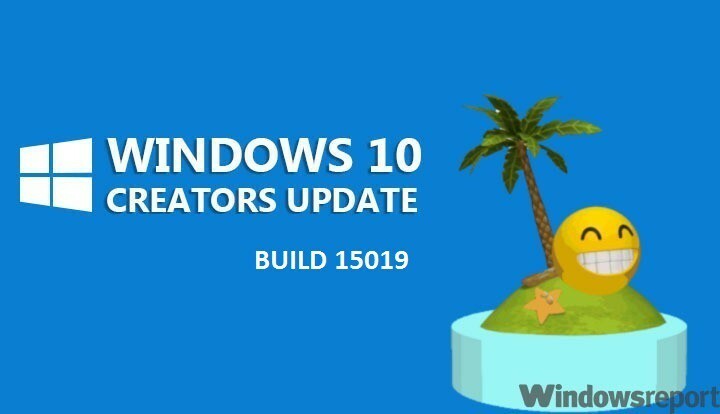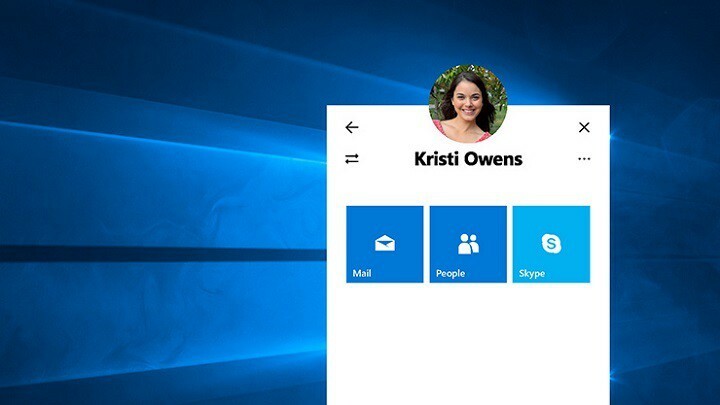Ši programinė įranga leis jūsų tvarkyklėms veikti ir veikti, taip apsaugant jus nuo įprastų kompiuterio klaidų ir aparatūros gedimų. Dabar patikrinkite visus tvarkykles atlikdami 3 paprastus veiksmus:
- Atsisiųskite „DriverFix“ (patikrintas atsisiuntimo failas).
- Spustelėkite Paleiskite nuskaitymą rasti visus probleminius vairuotojus.
- Spustelėkite Atnaujinti tvarkykles gauti naujas versijas ir išvengti sistemos sutrikimų.
- „DriverFix“ atsisiuntė 0 skaitytojų šį mėnesį.
The Kūrėjų atnaujinimas klausimai dar nebaigti. Kai kurie „Windows“ vartotojai dabar skundžiasi, kad „Windows 10“ jų kompiuteryje įstrigo ekrane „Pasirengimas„ Windows “paruošimui, neišjunkite kompiuterio“. Kai kurie vartotojai iškėlė šį susirūpinimą, net bandydami atnaujinti į „Kūrėjų atnaujinimą“ paskelbė savo triukšmą įvairiose socialinės žiniasklaidos vietose.
Panašu, kad ši problema neturi įtakos visų rūšių nešiojamiesiems kompiuteriams. Kai kurie asmeniniai kompiuteriai galėjo atnaujinti į "Windows 10" versiją 1703 nuo 1607 versijos, populiarūs nešiojamieji kompiuteriai, įskaitant
„Dell XPS“ kelias valandas buvo įstrigę ekrane „Pasiruošimas„ Windows ““. Kiti pranešė, kad jie laukė 2 valandas. Vis dėlto kai kurie kiti turi praleisti 7 valandas, kad tik atnaujintų savo kompiuterį.Deja, nieko negalite padaryti. Vienintelė galimybė, kurią šiuo metu turite, yra tik palaukti, kol baigsis naujovinimo procesas. Tai reiškia, kad jokiu būdu neturite išjungti kompiuterio. Jei elgsitės kitaip, gali būti įvairių pasekmių. Pirma, jūsų kompiuteris gali nebebūti paleistas iš naujo.
Nepamirškite nustatyti savo kompiuterio taip, kad po kelių valandų, kai jis bus prijungtas, jis neužmigtų. „Windows 10“ eikite į Nustatymai> Sistema> Maitinimas ir miegas. Pagal išskleidžiamąjį meniu Prijungus, pasirinkite Niekada prieš atnaujindami nešiojamąjį kompiuterį. Tai padės užtikrinti, kad kompiuteris neišsijungs, kol vyksta naujovinimo procesas. Taip pat įsitikinkite, kad kompiuteris prijungtas prie pagrindinio maitinimo šaltinio, kad būtų išvengta trikdžių.
Jei jūsų kompiuteris bus paleistas iš naujo vėliau, tai reiškia, kad naujovinimas yra sėkmingas. Tačiau jei vis tiek trunka ilgiau nei įprasta, kol atnaujinimas bus baigtas, galite rizikuoti išjungti „Windows“. Kai jūsų kompiuteris bus paleistas iš naujo, išvalykite „Software Distribution“ aplanką, iš naujo nustatykite „Catroot2“ aplanką ir vėl paleiskite „Windows Update“. Jei jūsų kompiuteris nepaleidžiamas iš naujo, turite iš naujo įdiegti „Windows 10“ naudodami „Media Creation Tool“ arba „Windows Upgrade Assistant“. Diegdami būtinai įjunkite parinktį „Išsaugoti asmeninius failus ir duomenis“.